Berührungsfunktion, Ngebräuchliche finger- und touch-pen- funktionen – Sharp PN-60TA3 Benutzerhandbuch
Seite 21
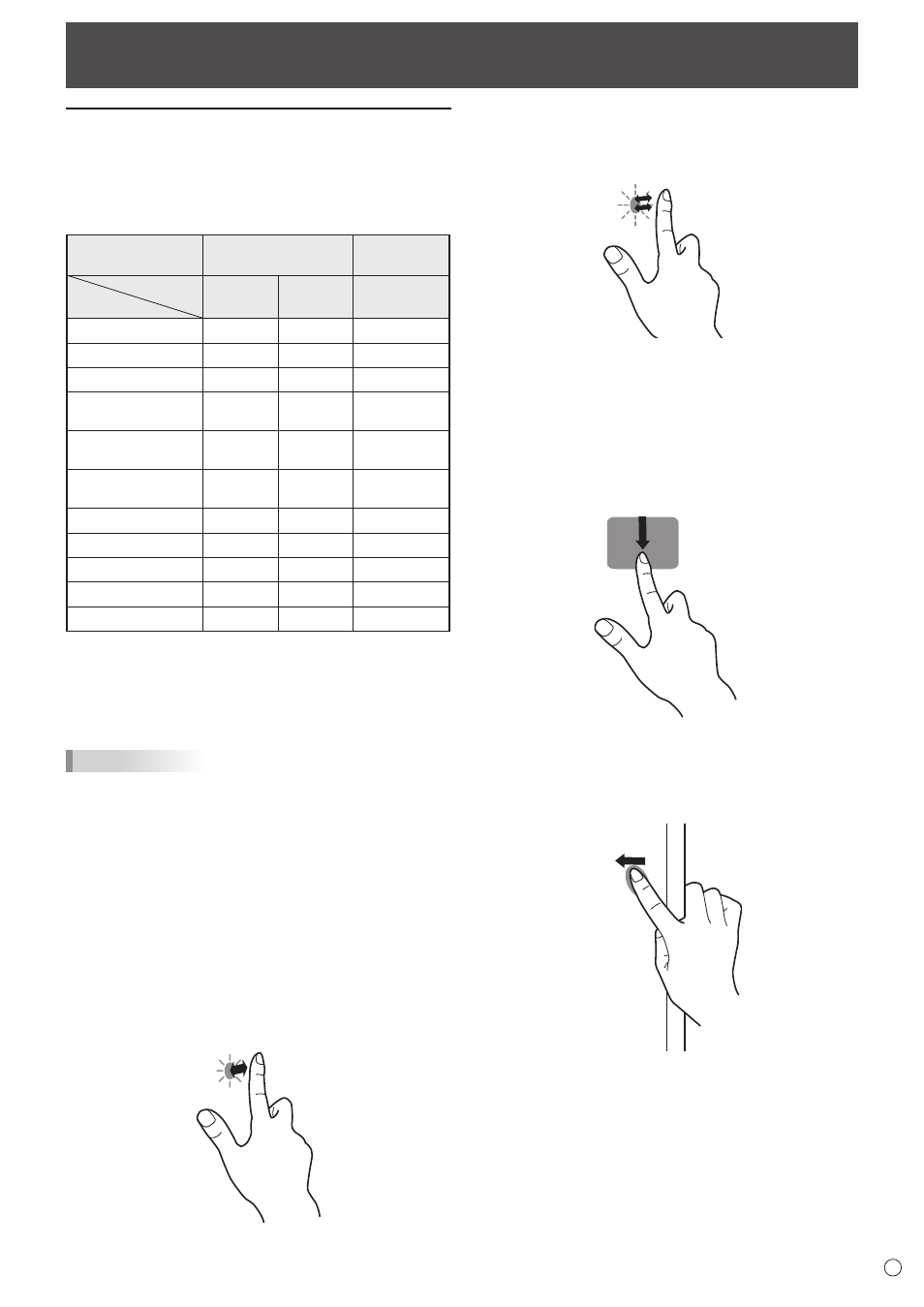
21
D
Berührungsfunktion
Die Berührungsfunktionen, die sich mit diesem Monitor
durchführen lassen, schwanken je nach Betriebssystem
und Anwendung. Auch die Auswirkungen der Berührung
schwanken. Einzelheiten entnehmen Sie bitte der Hilfe von
Windows sowie der Dokumentation zur jeweiligen Anwendung.
Betriebsmodus
berühren
Multi-Touch-Modus
Maus-Modus
Berührungsmodus
Berührungsfunktion
Windows
8 / 8.1
Windows
7
Windows
7 / 8 / 8.1
Einfaches Tippen
Ja
Ja
Ja
Doppeltippen
Ja
Ja
Ja
Wischen
Ja
Ja
Nein
Wischen ab
Bildschirmrand
Ja
Nein
Nein
Drag & Drop
ausführen
Ja
Ja
Ja
Schwenken durch
Wischen
Ja
Ja
Nein
Bewegungen
Ja
Ja
Nein
Gedrückt halten
Ja
Ja
Ja*
Zoom
Ja
Ja
Nein
Drücken und Tippen
Nein
Ja
Nein
Drehung
Ja
Ja
Nein
* Wenn mit dem Touch-Panel-Einstellungstool “Wenn Sie die
Taste gedrückt halten, entspricht dies einem Rechtsklick”
eingestellt wurde.
In manchen Fällen kann sich die Funktion von einem
Rechtsklick mit der Maus unterscheiden.
TIPPS
• Prüfen Sie bei Windows 7, ob der Haken aus dem
Kontrollkästchen “Mehrfingerbewegungs- und
Freihandfunktionalität aktivieren” unter “Stift- und
Fingereingabe” in der Systemsteuerung entfernt wurde und
aktivieren Sie das Kontrollkästchen gegebenenfalls.
• Für die Bedienung mit dem Touch-Pen der Pen Software
wird auf die Pen Software-Bedienungsanleitung verwiesen.
n
Gebräuchliche Finger- und Touch-Pen-
funktionen
Einfaches Tippen
Gleiche Funktion wie ein Klick mit der linken Maustaste.
Berühren Sie das Element mit dem Finger/Touch-Pen.
Doppeltippen
Gleiche Funktion wie ein Doppelklick mit einer Maustaste.
Berühren Sie das Element zweimal rasch hintereinander mit
dem Finger/Touch-Pen.
Für einen Doppeltipp mit dem Finger muss der Finger nach
der ersten Berührung vom Bildschirm abgehoben werden.
Falls der Finger nicht vom Bildschirm abgehoben wird, ist kein
richtiges Doppeltippen möglich.
Wischen
Berühren Sie den Bildschirm mit dem Finger/Touch-Pen
und bewegen Sie den Finger/Touch-Pen, ohne ihn dabei
anzuheben.
Wischen ab Bildschirmrand
Wischen ab Bildschirmrand Berühren Sie zunächst den
Bildschirmrand mit dem Finger/Touch-Pen und bewegen Sie
den Finger/Touch-Pen, ohne ihn dabei anzuheben.
Berührungsfunktion